
办公软件excel的操作ppt培训课件
102页1、EXECL的运用,第一节 EXECL基础介绍,一、 EXCEL是什么? EXECL是微软以司出品office系列办公软件的一个组件,确切地说,它是一个电子表格软件,可以用来制作电子表格,完成许多复杂的数据运算,进行数据的分析和预测并且具有强大的制作图表的功能,现在的新版本EXECEL2000还可以制作网页。,二、 EXCEL的新建和工作簿的打开 A、 常用的几种新建工作簿的方法 (1)在“开始”菜单中找到单击“新建office文档”,可以新建任何一个office组件的文档. (2) 打开资源管理器,在目标文件夹位置,单击“文件”菜单,单击“新建”,选择“Microsoft excel 工作表” (3)启动EXCEL后点“文件”菜单的新建,或按ctrl+N。,B、 打开文档的方法与新建相似,关键是找到要打开的文件名和其所在位置。 用EXCEL中的“文件”菜单,可以打开n个最近打开的文档,n具体值的设定,可通过工具 选项 常规选项卡中指定“列出最近所用文件数”如4,图1,三、 EXCEL界面的介绍 首先,启动EXCEL (1)自上而下分别是:标题栏、菜单栏、工具栏、编缉栏; 右边、下边:滚
2、动条 最下面:状态栏 中 间: 工作区 与其他界面不同的是工作区中间有线条,有利于做表格。,(2)大十字块:鼠标光标,表示现在是选择状态,单击一个单元格,这个单元格就有了一个黑色边框,表示我们选中了这个单元格。 (3)在EXCEL里面,行有行号,列有列号,每个单元格都有它自己的编号。 列:A、B、C.表示 行:1、2、3表示 单元格的名称:A1、A3,图2 Excel主窗口介绍,接下来解释一下工作簿的概念,excel工作簿是存储数据、数据运算公式以及数据格式化等信息的文件,它由若干个工作表组成。每个excel文件当中保存的就是一个工作簿,这就是说对于excel来说,一个工作簿就是一个文件,扩展名为.xls。 工作表是组成工作簿的基本元素,一个工作簿由若干工作表组成,其缺省名为Sheet1、Sheet2为了对一个工作表进行操作,首先要打开工作表所在的工作簿。为了对工作表进行操作,首先要选择该工作表,这样这个工作表就成为了当前工作表。,选择工作表的做法是:鼠标单击工作表名栏里的某个表名,这个被单击的表就被选中成为当前工作表。给工作表改名的做法是:首先选择要改名的工作表,接着选择“格式”菜单
3、中的“工作表”的“重命名”命令选项,就可以打开“重命名工作表”对话框,在“名称”输入栏中输入新的表名就可以了;给工作表改名有一个比较快捷的方式,用鼠标右击要改名的工作表名字,会出现一个快捷菜单,然后选择其中的“重新命名”选项,就可以打开“重命名工作表”对话框。,接下来介绍工作表的插入和删除方法:插入工作表,首先要确定插入点,即新的表在哪个标的前面,接下来在“插入”菜单中选择“工作表”就可以插入一个空白的工作表。删除工作表的过程是:选择要删除的工作表,在“编辑”菜单中选择“删除工作表”选项,这时系统要求确认的对话框,按“确认”按钮就可以删除工作表,删除工作表的快捷方式是:右键单击要删除的工作表,在出现的快捷菜单中选择“删除”选项,接下来对删除进行确认就可以了。,其次介绍文字和数据的输入,Excel能够识别两种形式的内容输入:常量和公式。常量有三种基本类型:文字、数字和日期时间。如果单元格中包含常量内容,那么这个单元格中的值就不变了,除非对单元格中的内容重新进行输入和编辑。公式都要以等号来开头,必须包含符合Excel规则的数学运算符号、数据值、单元格地址、函数或者这些元素的全部或者部分的组
4、合。,另外,Excel会对输入的内容自动进行判断,并区分输入的内容的类型。 为了向单元格里输入数据,单击左上角的A1单元格,输入数据,单元格中就出现了我们输入的数据。 并且单元格中多出一个竖线,也就是光标所在位置,在进入输入状态之前,光标并不会出现,进入输入状态以后,光标也就出现在了输入文字的地方,光标所在的位置称为插入点,我们输入的数据在插入点输入到工作表的单元格中。用什么方法能够才能进入输入状态呢?选中单元格以后直接输入文字就自动进入了输入状态,还有另外的一些方法:双击单元格,光标出现在这个单元格中,表示现在也进入了输入状态,输入“Excel”。 你会发现上面的编辑栏是也显示出刚才所写的文字,编辑栏中可以显示选中的单元格中的内容;,把鼠标移动到它上面,鼠标就变成了这样的一个“I”形,单击左键,光标就移动到这个单元格中了,输入“教学”,单元格的内容也随之改变。这里有一个问题需要注意,我们单击选中A1单元格,直接输入的话,原来单元格中的信息就被覆盖掉了,因此,在往已经有内容的单元格中添加内容时,如果不想把原来的内容覆盖掉,就一定要双击这个单元格再输入,或者在选中单元格后使用编辑栏来输入
《办公软件excel的操作ppt培训课件》由会员aa****6分享,可在线阅读,更多相关《办公软件excel的操作ppt培训课件》请在金锄头文库上搜索。
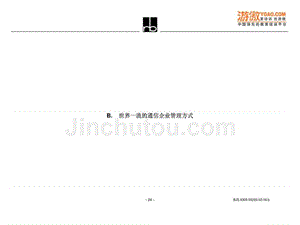
罗兰贝格世界一流的通信企业管理方式(ppt50页)课件

小学校本课程《社会礼仪》4

小学六年级品德与社会下册《地球的伤心事——寻找受伤的原因》课件

冀教版二年级品德与生活下第五课诚实孩子人人夸

京改版化学九年级上册522物质的组成表示化学式课件_(共15张ppt)

二下语文快乐宫课件

(人教新课标)二年级语文上册课件称赞_5

工笔画技法19张ppt培训课件
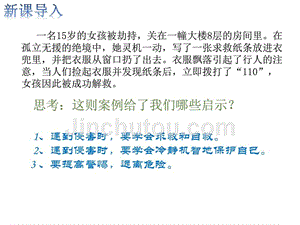
学会自我保护ppt培训课件

党建工作ppt模板下载_1

脚印课件之二北京版一年级语文上册课件
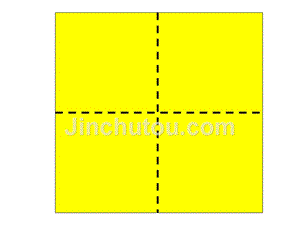
人教二年级下册语文园地一会写生字笔顺演示_1ppt培训课件

一级建造师建筑工程管理与实务考试精讲ppt课件

沙排酷哥-体育主题 ppt模板ppt培训课件

内压容器设计ppt课件

小水萝卜橙色背景-食品主题 模板ppt培训课件
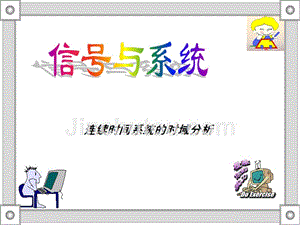
连续时间系统的时域分析ppt培训课件

烧伤临床解析

小学二年级美术下册《头饰设计》课件 (2)

病毒性疾病标本采集、保存与检测
 基层党支部党委2024党建工作总结PPT
基层党支部党委2024党建工作总结PPT
2024-04-18 25页
 基层党建述廉报告PPT模板
基层党建述廉报告PPT模板
2024-04-18 29页
 2024基层党建工作总结PPT模板
2024基层党建工作总结PPT模板
2024-04-18 38页
 强化组织工作培育栋梁之才培训课件PPT
强化组织工作培育栋梁之才培训课件PPT
2024-04-18 16页
 红蓝色简约病区安全管理医疗护理PPT模板
红蓝色简约病区安全管理医疗护理PPT模板
2024-04-09 21页
 黄色卡通重阳节传统节日主题班会通用PPT模板
黄色卡通重阳节传统节日主题班会通用PPT模板
2024-04-09 26页
 红色党政风党风廉政建设
红色党政风党风廉政建设
2024-04-09 28页
 彩色卡通励志主题班会PPT
彩色卡通励志主题班会PPT
2024-04-09 19页
 中秋古诗词鉴赏ppt模板
中秋古诗词鉴赏ppt模板
2024-04-09 26页
 粉色清新风我们结婚了
粉色清新风我们结婚了
2024-04-09 23页

